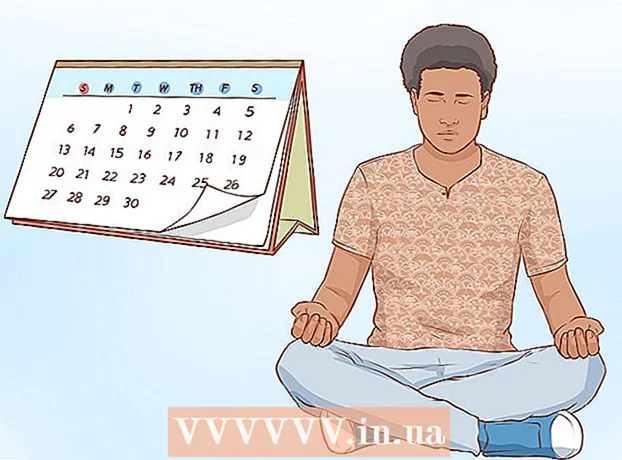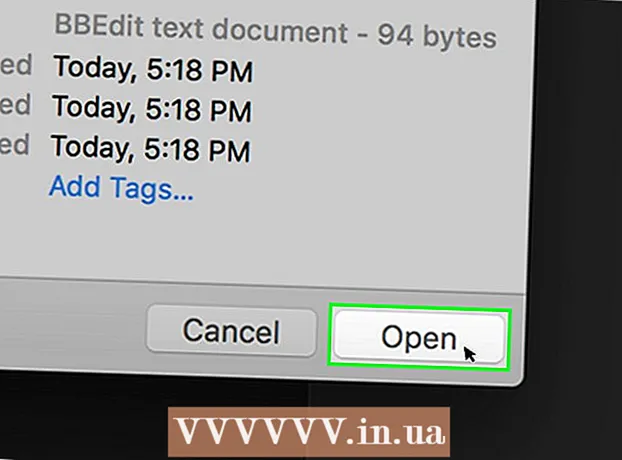Autor:
William Ramirez
Data E Krijimit:
24 Shtator 2021
Datën E Azhurnimit:
1 Korrik 2024
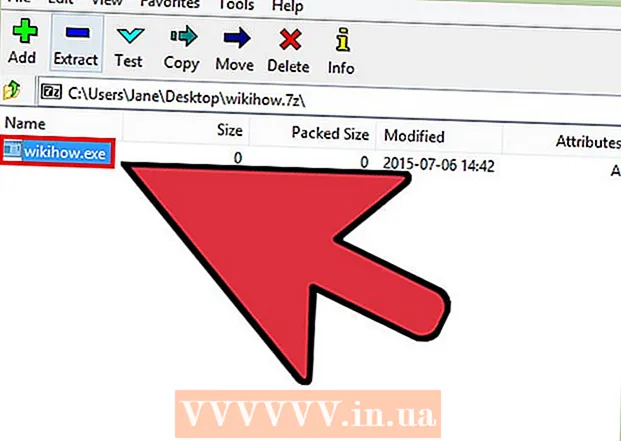
Përmbajtje
Skedarët kompjuterikë me shtesën .exe quhen skedarë të ekzekutueshëm. Ky format është një nga formatet më të zakonshme në sistemin operativ Windows, ku përdoret për të instaluar ose ekzekutuar programe. Formati EXE përdoret gjithashtu për paketimin dhe transferimin e skripteve dhe makrove të vegjël, pasi ju lejon të krijoni vetëm një skedar (dhe gjithashtu të vogël në madhësi).
Hapa
Metoda 1 nga 3: Windows
 1 Klikoni dy herë në skedarin EXE për ta ekzekutuar atë. Skedarët Windows EXE janë skedarë të ekzekutueshëm që ekzekutojnë programe.
1 Klikoni dy herë në skedarin EXE për ta ekzekutuar atë. Skedarët Windows EXE janë skedarë të ekzekutueshëm që ekzekutojnë programe. - Nëse skedari EXE është shkarkuar nga Interneti, do të hapet një kuti dialogu duke ju kërkuar të konfirmoni veprimin. Kini kujdes kur trajtoni skedarët EXE të shkarkuar nga burime të panjohura, pasi kjo është mënyra më e lehtë për t'u infektuar me një virus. Asnjëherë mos hapni një skedar EXE të bashkangjitur në një email, edhe nëse e njihni dërguesin.
- Skedarët EXE mund të mos funksionojnë siç pritej nëse ato janë të destinuara për një version të vjetëruar të Windows. Mund të provoni të ndryshoni cilësimet e pajtueshmërisë duke klikuar me të djathtën në skedar dhe duke zgjedhur Properties, pastaj duke shkuar te skedari Compatibility. Në këtë skedë, zgjidhni versionin e Windows nga i cili dëshironi të ekzekutoni skedarin EXE (por jo faktin që kjo do të rregullojë problemin).
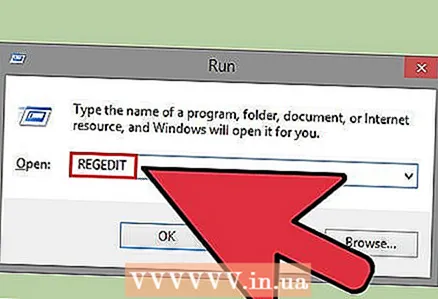 2 Hapni Redaktorin e Regjistrit nëse nuk mund të ekzekutoni skedarin EXE. Nëse merrni mesazhe gabimi ose asgjë nuk ndodh kur përpiqeni të ekzekutoni skedarin EXE, mund të keni probleme me cilësimet e regjistrit tuaj të Windows. Redaktimi i regjistrit nuk është i lehtë, por shpejt mund të mësoni se si ta bëni atë.
2 Hapni Redaktorin e Regjistrit nëse nuk mund të ekzekutoni skedarin EXE. Nëse merrni mesazhe gabimi ose asgjë nuk ndodh kur përpiqeni të ekzekutoni skedarin EXE, mund të keni probleme me cilësimet e regjistrit tuaj të Windows. Redaktimi i regjistrit nuk është i lehtë, por shpejt mund të mësoni se si ta bëni atë. - Për të hapur Redaktorin e Regjistrit, klikoni ⊞ Fito+R dhe hyni regedit.
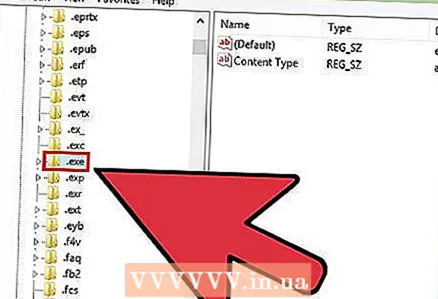 3 Hapni dosjen.HKEY_CLASSES_ROOT .exe... Për ta bërë këtë, përdorni panelin e majtë.
3 Hapni dosjen.HKEY_CLASSES_ROOT .exe... Për ta bërë këtë, përdorni panelin e majtë. 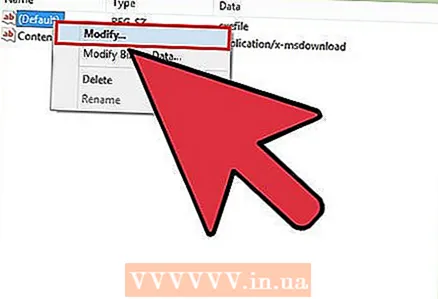 4 Klikoni me të djathtën në hyrjen "(Default)" dhe zgjidhni "Modifiko". Do të hapet një dritare e re.
4 Klikoni me të djathtën në hyrjen "(Default)" dhe zgjidhni "Modifiko". Do të hapet një dritare e re. 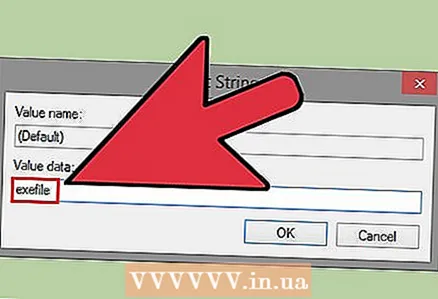 5 Në rreshtin "Vlera", futni.ekzekutoj... Kliko OK.
5 Në rreshtin "Vlera", futni.ekzekutoj... Kliko OK. 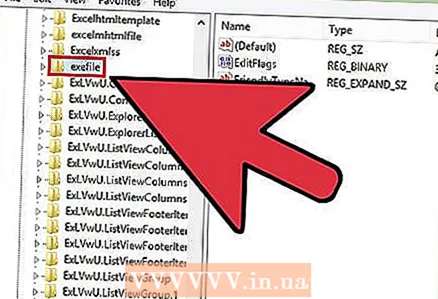 6 Hapni dosjen.HKEY_CLASSES_ROOT skedar... Për ta bërë këtë, përdorni panelin e majtë.
6 Hapni dosjen.HKEY_CLASSES_ROOT skedar... Për ta bërë këtë, përdorni panelin e majtë. 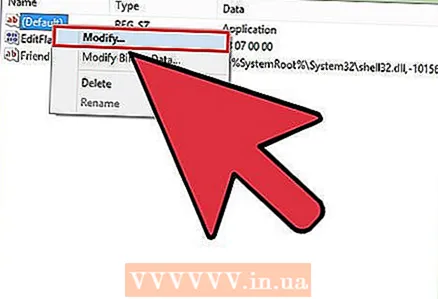 7 Klikoni me të djathtën në hyrjen "(Default)" dhe zgjidhni "Modifiko". Do të hapet një dritare e re.
7 Klikoni me të djathtën në hyrjen "(Default)" dhe zgjidhni "Modifiko". Do të hapet një dritare e re. 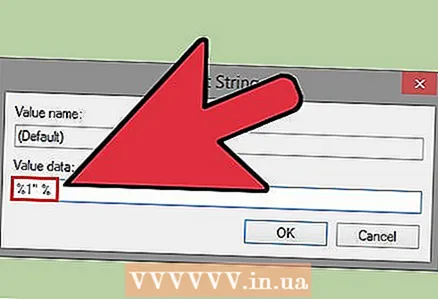 8 Në rreshtin "Vlera", futni.’%1’ %*... Kliko OK.
8 Në rreshtin "Vlera", futni.’%1’ %*... Kliko OK.  9 Hapni dosjen.KEY_CLASSES_ROOT exefile shell hapur... Për ta bërë këtë, përdorni panelin e majtë.
9 Hapni dosjen.KEY_CLASSES_ROOT exefile shell hapur... Për ta bërë këtë, përdorni panelin e majtë. 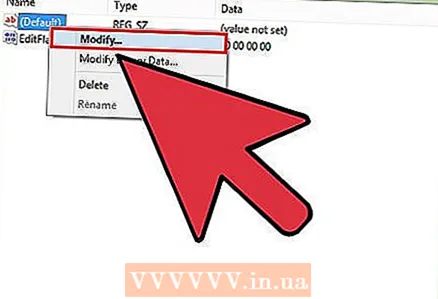 10 Klikoni me të djathtën në hyrjen "(Default)" dhe zgjidhni "Modifiko". Do të hapet një dritare e re.
10 Klikoni me të djathtën në hyrjen "(Default)" dhe zgjidhni "Modifiko". Do të hapet një dritare e re. 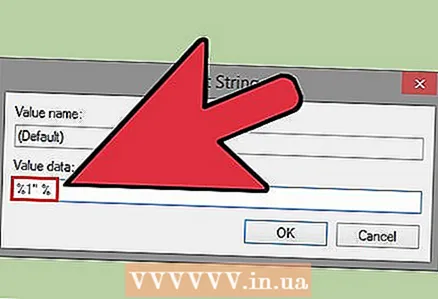 11 Në rreshtin "Vlera", futni.’%1’ %*... Kliko OK.
11 Në rreshtin "Vlera", futni.’%1’ %*... Kliko OK. 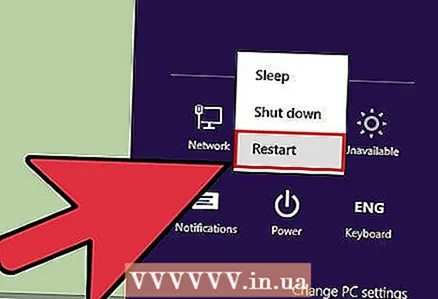 12 Rinisni kompjuterin tuaj. Pas redaktimit të këtyre tre shënimeve të regjistrit, mbyllni Redaktorin e Regjistrit dhe rinisni kompjuterin tuaj. Tani duhet të jeni në gjendje të hapni skedarët EXE. Por së pari, ne ju rekomandojmë që të përpiqeni të përcaktoni shkakun e problemit. Për shembull, është e mundur që sistemi juaj të jetë i infektuar me malware; hiqini ato.
12 Rinisni kompjuterin tuaj. Pas redaktimit të këtyre tre shënimeve të regjistrit, mbyllni Redaktorin e Regjistrit dhe rinisni kompjuterin tuaj. Tani duhet të jeni në gjendje të hapni skedarët EXE. Por së pari, ne ju rekomandojmë që të përpiqeni të përcaktoni shkakun e problemit. Për shembull, është e mundur që sistemi juaj të jetë i infektuar me malware; hiqini ato.
Metoda 2 nga 3: Mac OS X
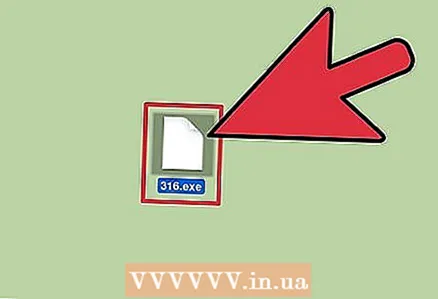 1 Kuptoni procesin. Skedarët EXE nuk mbështesin OS X, kështu që keni nevojë për softuer special për t'i bërë ato të funksionojnë. Për ta bërë këtë, instaloni programin falas Wine, në të cilin mund të punoni me skedarët Windows. Mos harroni se jo të gjithë skedarët EXE mund të hapen me këtë mjet, dhe disa programe do të funksionojnë më mirë se të tjerët. Ju nuk keni nevojë për një disk instalimi të Windows për të instaluar Wine.
1 Kuptoni procesin. Skedarët EXE nuk mbështesin OS X, kështu që keni nevojë për softuer special për t'i bërë ato të funksionojnë. Për ta bërë këtë, instaloni programin falas Wine, në të cilin mund të punoni me skedarët Windows. Mos harroni se jo të gjithë skedarët EXE mund të hapen me këtë mjet, dhe disa programe do të funksionojnë më mirë se të tjerët. Ju nuk keni nevojë për një disk instalimi të Windows për të instaluar Wine. 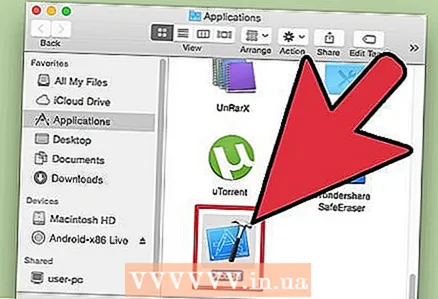 2 Shkarkoni dhe instaloni Xcode nga Mac App Store. Ky është një mjet zhvilluesi falas i nevojshëm për të përpiluar kodin. Ju nuk do ta përdorni këtë mjet, por kërkohet të punoni me shërbime të tjera që hapin skedarë EXE.
2 Shkarkoni dhe instaloni Xcode nga Mac App Store. Ky është një mjet zhvilluesi falas i nevojshëm për të përpiluar kodin. Ju nuk do ta përdorni këtë mjet, por kërkohet të punoni me shërbime të tjera që hapin skedarë EXE. - Nisni Xcode dhe hapni menunë e tij. Zgjidhni "Cilësimet" - "Shkarkimet". Klikoni Instalo (pranë Veglave të Linjës së Komandës).
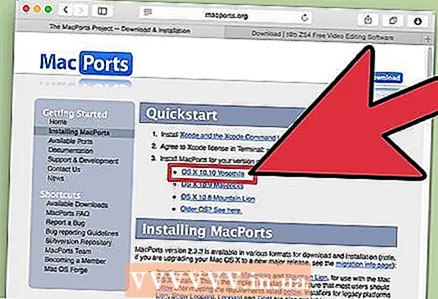 3 Shkarkoni dhe instaloni MacPorts. Ky është një mjet falas që thjeshton procesin e përpilimit dhe të cilin do ta përdorni për të instaluar Wine. Ju mund të shkarkoni MacPorts nga faqja e internetit macports.org/install.php... Klikoni lidhjen për versionin e OS X që po përdorni dhe pastaj klikoni dy herë skedarin .pkg të shkarkuar për të instaluar MacPorts.
3 Shkarkoni dhe instaloni MacPorts. Ky është një mjet falas që thjeshton procesin e përpilimit dhe të cilin do ta përdorni për të instaluar Wine. Ju mund të shkarkoni MacPorts nga faqja e internetit macports.org/install.php... Klikoni lidhjen për versionin e OS X që po përdorni dhe pastaj klikoni dy herë skedarin .pkg të shkarkuar për të instaluar MacPorts. 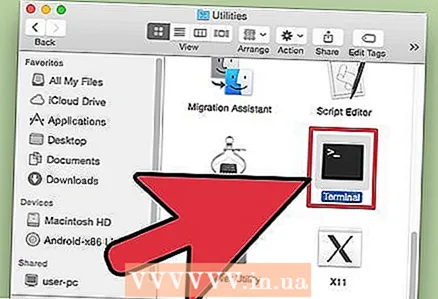 4 Hapni Terminalin për të konfiguruar disa opsione MacPorts. Mund të hapni një terminal nga dosja Utilities.
4 Hapni Terminalin për të konfiguruar disa opsione MacPorts. Mund të hapni një terminal nga dosja Utilities. 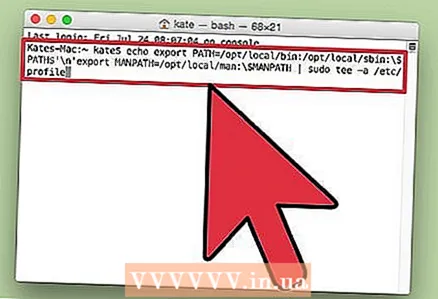 5 Kopjoni dhe ngjisni komandën e mëposhtme në dritaren tuaj të terminalit, dhe pastaj shtypni Kthehu:
5 Kopjoni dhe ngjisni komandën e mëposhtme në dritaren tuaj të terminalit, dhe pastaj shtypni Kthehu:jehonë eksport PATH = / opt / local / bin: / opt / local / sbin: $ PATH $ ’ n’export MANPATH = / opt / local / man: $ MANPATH | sudo tee -a / etc / profil
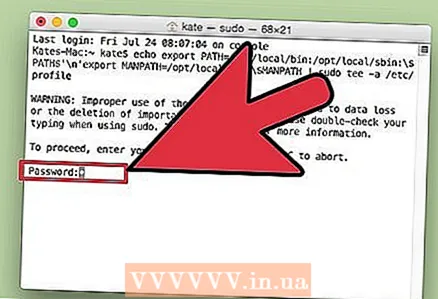 6 Futni fjalëkalimin e administratorit për të mundësuar ekzekutimin e komandës. Kur futni fjalëkalimin, asnjë karaktere nuk do të shfaqet. Pasi të keni futur fjalëkalimin tuaj, shtypni Kthehu. Nëse nuk keni një fjalëkalim administratori, procesi nuk do të fillojë.
6 Futni fjalëkalimin e administratorit për të mundësuar ekzekutimin e komandës. Kur futni fjalëkalimin, asnjë karaktere nuk do të shfaqet. Pasi të keni futur fjalëkalimin tuaj, shtypni Kthehu. Nëse nuk keni një fjalëkalim administratori, procesi nuk do të fillojë. 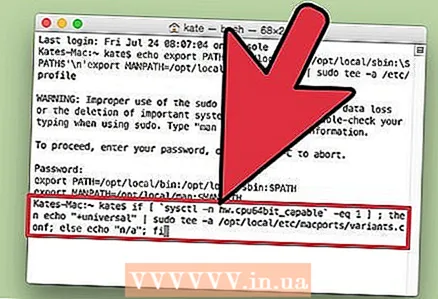 7 Kopjoni dhe ngjisni komandën e mëposhtme. Kjo komandë do të njoftojë MacPorts nëse jeni duke përdorur një sistem 64-bit. Ngjiteni në komandën e mëposhtme dhe shtypni Return:
7 Kopjoni dhe ngjisni komandën e mëposhtme. Kjo komandë do të njoftojë MacPorts nëse jeni duke përdorur një sistem 64-bit. Ngjiteni në komandën e mëposhtme dhe shtypni Return: nëse [`sysctl -n hw.cpu64bit_capable` -eq 1]; pastaj jehonë "+ universale" | sudo tee -a /opt/local/etc/macports/variants.conf; tjetër jehonë "n / a"; fi
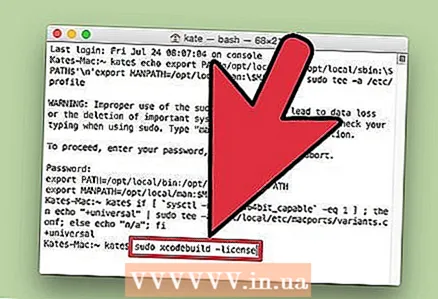 8 Futni Prano Kushtet e Licencës Xcode për të qenë në gjendje të përpiloni kodin. Pasi të keni ekzekutuar këtë komandë, mbyllni dhe rihapni terminalin:
8 Futni Prano Kushtet e Licencës Xcode për të qenë në gjendje të përpiloni kodin. Pasi të keni ekzekutuar këtë komandë, mbyllni dhe rihapni terminalin: - sudo xcodebuild -licencë
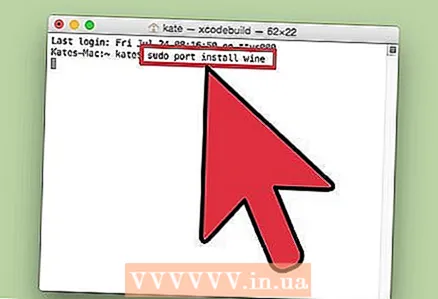 9 Futni komandën për të instaluar Wine. Mund t'ju kërkohet të futni përsëri fjalëkalimin tuaj të administratorit. Procesi i instalimit mund të marrë pak kohë.
9 Futni komandën për të instaluar Wine. Mund t'ju kërkohet të futni përsëri fjalëkalimin tuaj të administratorit. Procesi i instalimit mund të marrë pak kohë. - port sudo instaloni verë
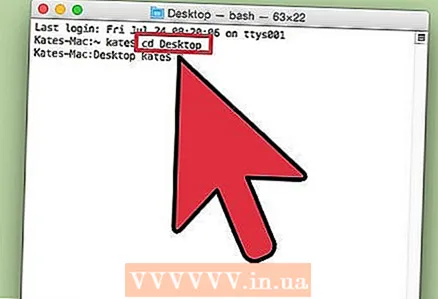 10 Shkoni te dosja me skedarin EXE. Për ta bërë këtë, në terminal, përdorni komandën cd.
10 Shkoni te dosja me skedarin EXE. Për ta bërë këtë, në terminal, përdorni komandën cd. 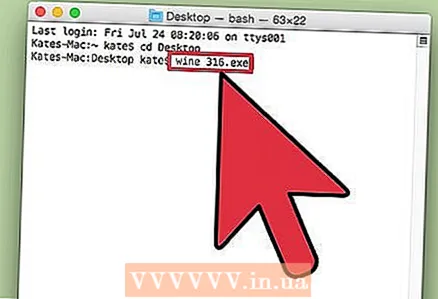 11 Përdorimi i Verës për të ekzekutuar një skedar EXE. Futni komandën e mëposhtme për të ekzekutuar skedarin EXE të vendosur në drejtorinë aktuale. Zëvendësoj Emri i skedarit tek emri i skedarit të zgjedhur EXE.
11 Përdorimi i Verës për të ekzekutuar një skedar EXE. Futni komandën e mëposhtme për të ekzekutuar skedarin EXE të vendosur në drejtorinë aktuale. Zëvendësoj Emri i skedarit tek emri i skedarit të zgjedhur EXE. - verë Emri i skedarit.exe
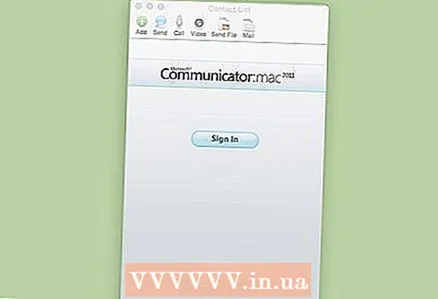 12 Përdorni programin si zakonisht. Nëse skedari EXE drejton programin, mund të filloni të punoni me të. Nëse është një skedar instalimi, ndiqni udhëzimet në ekran për të instaluar programin (siç bëni në Windows).
12 Përdorni programin si zakonisht. Nëse skedari EXE drejton programin, mund të filloni të punoni me të. Nëse është një skedar instalimi, ndiqni udhëzimet në ekran për të instaluar programin (siç bëni në Windows). - Jo çdo program do të funksionojë në Verë. Për një listë të plotë të programeve të pajtueshme, hapni faqen e internetit appdb.winehq.org.
 13 Drejtoni programin e instaluar (nëse keni përdorur një skedar EXE për ta instaluar). Për ta bërë këtë, përdorni Verë.
13 Drejtoni programin e instaluar (nëse keni përdorur një skedar EXE për ta instaluar). Për ta bërë këtë, përdorni Verë. - Hyni cd ~ / .wine / drive_c / Program Files /për të hapur drejtorinë "Program Files" ku janë instaluar programet në Wine.
- Hyni lspër të parë një listë të të gjithë programeve të instaluar. Hyni cd emri i programitpër të hapur drejtorinë e programit. Nëse ka një hapësirë në emrin e programit, para hapësirës, shtypni ... Për shembull, për Microsoft Office, futni cd Microsoft Office.
- Hyni lspër të gjetur skedarin EXE.
- Hyni verë emri i programit.exepër të filluar programin
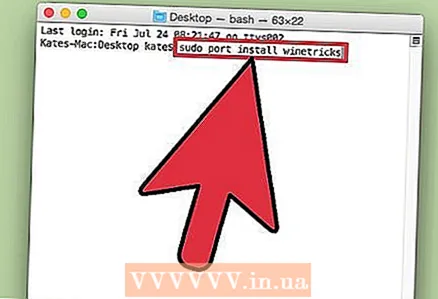 14 Instaloni bibliotekat Mono nëse programi kërkon .NET. Isshtë një bibliotekë softuerike e kërkuar nga shumë programe Windows, dhe Mono është homologu falas i një biblioteke të tillë të mbështetur nga Wine. Instaloni Mono vetëm nëse programet tuaja kërkojnë .NET.
14 Instaloni bibliotekat Mono nëse programi kërkon .NET. Isshtë një bibliotekë softuerike e kërkuar nga shumë programe Windows, dhe Mono është homologu falas i një biblioteke të tillë të mbështetur nga Wine. Instaloni Mono vetëm nëse programet tuaja kërkojnë .NET. - Hyni porti sudo instaloni tregueset winetricks dhe shtypni Return.
- Hyni motra winetric mono210 dhe shtypni Kthehu për të instaluar Mono.
Metoda 3 nga 3: Nxjerr skedarët EXE
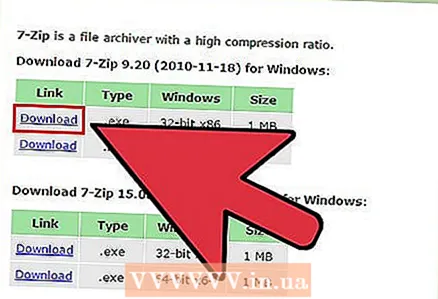 1 Shkarkoni dhe instaloni 7-Zip. Ky është një arkivues falas me të cilin mund të hapni skedarë EXE sikur të ishin arkiva ZIP ose RAR. Ky arkivues do të punojë me shumë skedarë EXE, por jo me të gjithë.
1 Shkarkoni dhe instaloni 7-Zip. Ky është një arkivues falas me të cilin mund të hapni skedarë EXE sikur të ishin arkiva ZIP ose RAR. Ky arkivues do të punojë me shumë skedarë EXE, por jo me të gjithë. - Ju mund të shkarkoni 7-Zip nga faqja 7-zip.org.
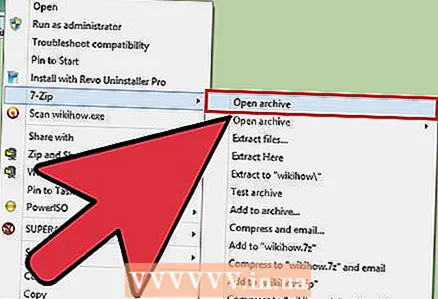 2 Klikoni me të djathtën në skedarin EXE dhe zgjidhni 7-Zip → Open Arkiv. Kjo do të hapë skedarin EXE në 7-Zip Explorer. Nëse nuk ka opsione 7-Zip në menunë e kontekstit, nisni 7-Zip nga menyja Start dhe më pas zgjidhni skedarin e dëshiruar EXE.
2 Klikoni me të djathtën në skedarin EXE dhe zgjidhni 7-Zip → Open Arkiv. Kjo do të hapë skedarin EXE në 7-Zip Explorer. Nëse nuk ka opsione 7-Zip në menunë e kontekstit, nisni 7-Zip nga menyja Start dhe më pas zgjidhni skedarin e dëshiruar EXE. - 7-Zip nuk do të hapë asnjë skedar EXE. Mund të merrni një mesazh gabimi kur përpiqeni të hapni disa skedarë EXE. Në këtë rast, provoni të përdorni një arkivues tjetër, për shembull WinRAR, por ka shumë të ngjarë që nuk do të jeni në gjendje ta hapni skedarin për shkak të mënyrës së përpilimit të tij.
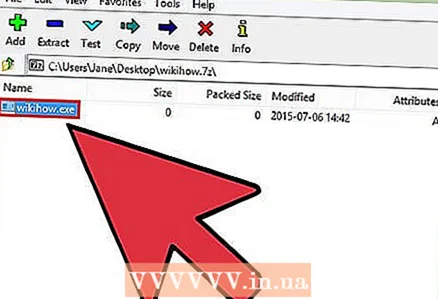 3 Gjeni skedarin ose skedarët që dëshironi të nxirrni. Duke hapur skedarin EXE në 7-Zip, do të shihni një listë të skedarëve dhe dosjeve të përfshira në skedarin EXE. Klikoni dy herë në një dosje për të parë skedarët e ruajtur në të. Ju mund të zgjidhni skedarë të shumtë duke mbajtur shtypur butonin Ctrl.
3 Gjeni skedarin ose skedarët që dëshironi të nxirrni. Duke hapur skedarin EXE në 7-Zip, do të shihni një listë të skedarëve dhe dosjeve të përfshira në skedarin EXE. Klikoni dy herë në një dosje për të parë skedarët e ruajtur në të. Ju mund të zgjidhni skedarë të shumtë duke mbajtur shtypur butonin Ctrl. 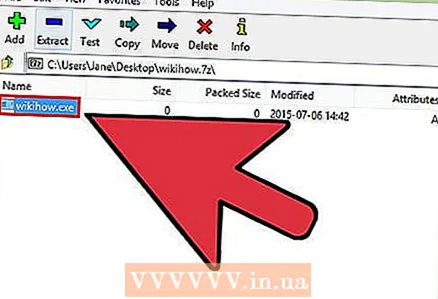 4 Me skedarët e zgjedhur, klikoni Check Out. Do t'ju kërkohet të zgjidhni një dosje për nxjerrjen e skedarëve (si parazgjedhje, kjo dosje do të jetë dosja ku ruhet skedari EXE).
4 Me skedarët e zgjedhur, klikoni Check Out. Do t'ju kërkohet të zgjidhni një dosje për nxjerrjen e skedarëve (si parazgjedhje, kjo dosje do të jetë dosja ku ruhet skedari EXE).